¿Atascado con una actualización de WordPress que no se mueve? El error “hay otra actualización en curso” puede ser frustrante, sobre todo si quieres mantener tu sitio actualizado y seguro.
Hemos lidiado con este error innumerables veces en nuestros propios sitios e incluso en el blog de WPBeginner. En esta guía, compartiremos contigo nuestras mejores prácticas para lidiar con el error ‘otra actualización está actualmente en progreso’.
Tanto si eres bloguero, propietario de un negocio o gestionas varios sitios de WordPress, aprenderás a superar este obstáculo y a volver a encarrilar tu sitio.
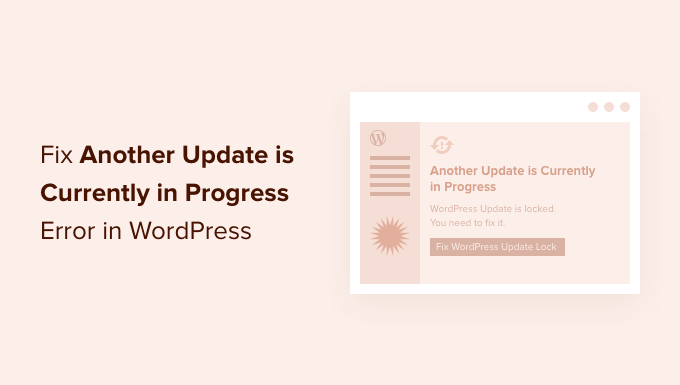
¿Por qué se produce el error “Hay otra actualización en curso”?
Este mensaje suele aparecer cuando se está ejecutando en segundo plano una actualización del núcleo de WordPress y un usuario intenta iniciar otro proceso de actualización.
Durante el proceso de actualización del núcleo, WordPress establece automáticamente un bloqueo de actualización en su base de datos de WordPress. Este bloqueo de la base de datos evita que se ejecuten actualizaciones simultáneas en su sitio web, lo que podría provocar errores en WordPress o destruir datos importantes.
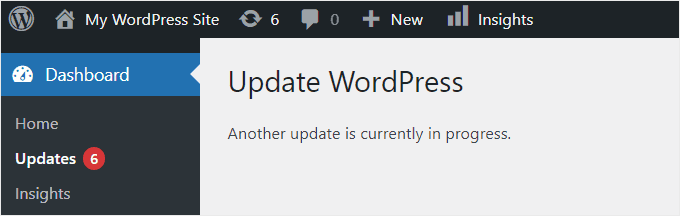
Este mensaje está establecido para que desaparezca automáticamente en 15 minutos o cuando haya finalizado el proceso de actualización. Sin embargo, si te quedas atascado en este mensaje, entonces tendrás que quitarlo manualmente.
Dicho esto, veamos cómo corregir el error “otra actualización en curso” en WordPress.
Cómo resolver el error “Otra actualización en curso” en WordPress (paso a paso)
Si experimenta el error ‘otra actualización en proceso’, debe borrar el archivo ‘core_updater.lock’ de la base de datos de WordPress. La forma más sencilla de hacerlo es utilizando phpMyAdmin.
Nota: Antes de realizar cambios en la base de datos o en los archivos del tema de WordPress, es una buena idea crear una copia de seguridad completa del sitio web utilizando un plugin como Duplicator.
Para obtener más información, consulte nuestra guía sobre cómo realizar copias de seguridad de su sitio de WordPress.
En primer lugar, debe acceder al panel de control cPanel de su cuenta de alojamiento de WordPress para navegar hasta phpMyAdmin.
Estamos utilizando Bluehost, por lo que su pantalla puede parecer un poco diferente si está utilizando otra empresa de alojamiento. Si usted no ve ninguna opción phpMyAdmin en su alojamiento Escritorio, entonces usted debe ponerse en contacto con el soporte de su empresa de alojamiento para obtener ayuda.
Desde su Escritorio de Bluehost, necesitará navegar a la pestaña ‘Sitios web’. A continuación, haga clic en el botón “Ajustes” en el sitio web que está experimentando el error.

A continuación, desplácese hasta la sección Enlaces rápidos.
A continuación, haz clic en ‘phpMyAdmin’.

Esto iniciará la aplicación phpMyAdmin, donde deberá seleccionar su base de datos de WordPress. Al hacer clic en tu base de datos, se mostrarán todas las tablas que contiene.
A continuación, debe hacer clic en el botón “Examinar” situado al lado de las tablas de opciones de WordPress (wp_options).
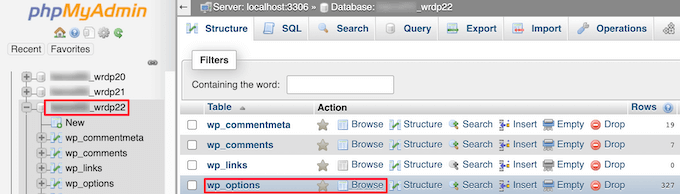
Aparecerán todas las filas de la tabla de opciones.
Debe encontrar la fila con la opción “core_updater.lock” y hacer clic en el botón “Borrar” situado a su lado.

Ahora, phpMyAdmin borrará automáticamente la fila de su base de datos.
Cuando vuelva a su sitio web WordPress, el error ‘otra actualización en curso’ habrá desaparecido, y podrá seguir actualizando su sitio.
Si sigue viendo otros errores, puede consultar nuestra guía para principiantes sobre cómo diagnosticar errores de WordPress para obtener más ayuda.
Cómo evitar en el futuro el error “Otra actualización en curso”.
Aunque es bueno saber cómo corregir este error, es aún mejor evitar que se produzca. Estas son algunas de las mejores prácticas para ayudarle a evitar encontrarse con este error en el futuro:
- Actualiza de uno en uno: ten paciencia y actualiza el núcleo, los temas y los plugins de WordPress de uno en uno para reducir el riesgo de conflictos. Puede leer nuestro artículo sobre si actualizar primero el núcleo de WordPress o los plugins para obtener más información.
- Vaciar la caché del navegador – A veces, el mensaje de error puede persistir debido a los datos almacenados en la caché del navegador.
- Utilice un sitio de ensayo – Antes de aplicar las actualizaciones a su sitio activo, pruébelas en un entorno de ensayo. Esto le permite detectar y resolver posibles problemas sin afectar a su sitio activo.
- Utilice un gestor de actualizaciones de plugins: considere la posibilidad de utilizar un plugin como Easy Updates Manager para programar y gestionar las actualizaciones automáticas de forma más eficaz.
¿Experimenta otros errores en WordPress? Marcar / comprobar estas guías
Aunque el error “otra actualización está en curso” es común, no es el único al que puede enfrentarse. Aquí tienes algunas guías relacionadas que pueden ayudarte a diagnosticar otros errores comunes de WordPress:
- Cómo corregir el error de actualización / publicación fallida de WordPress
- Cómo corregir la pantalla blanca de la muerte de WordPress
- Cómo corregir el error al establecer una conexión de base de datos en WordPress
- Cómo corregir el error “El enlace que ha seguido ha caducado” en WordPress
- Cómo corregir el error ‘La carpeta de destino ya existe’ en WordPress
- Cómo corregir el error ‘413 Request Entity Too Large’ en WordPress
- Cómo corregir el error ‘Subida: Error al escribir el archivo en el disco’ en WordPress
Esperamos que este artículo te haya ayudado a aprender cómo corregir el error ‘otra actualización está actualmente en curso’ en WordPress. Puede que también quieras ver nuestro artículo sobre los problemas más comunes del editor de bloques de WordPress y cómo corregirlos y nuestra guía sobre cómo añadir una página de error de base de datos personalizada en WordPress.
If you liked this article, then please subscribe to our YouTube Channel for WordPress video tutorials. You can also find us on Twitter and Facebook.




Piotr
Useful post. Helped me solve the problem! Thank you
WPBeginner Support
You’re welcome!
Admin
Dimitar
Thank you! It helped me and fixed the problem!
WPBeginner Support
Glad our guide could help!
Admin
Matt
Refreshing the page I’m on works for me.
WPBeginner Support
Glad that solved the issue for you, if the process did not get stuck then refreshing the page can sometimes solve the issue
Admin